कीमती क्षणों को आसानी से रिकॉर्ड करने के लिए वीडियो, ऑडियो, गेमप्ले और वेबकैम रिकॉर्ड करें।
टिंडर स्क्रीनशॉट के बारे में आपको जो कुछ भी जानना चाहिए
टिंडर सबसे लोकप्रिय डेटिंग ऐप में से एक है, लेकिन कई उपयोगकर्ता आश्चर्य करते हैं: क्या टिंडर आपको स्क्रीनशॉट के बारे में सूचित करता है? चाहे आप कोई मज़ेदार बातचीत सेव करना चाहते हों, कोई प्रोफ़ाइल कैप्चर करना चाहते हों या कोई महत्वपूर्ण चीज़ रिकॉर्ड करना चाहते हों, यह जानना ज़रूरी है कि दूसरे व्यक्ति को सूचित किया गया है या नहीं। यह गाइड उस सवाल का जवाब देगी, चर्चा करेगी कि आप टिंडर पर क्या स्क्रीनशॉट ले सकते हैं, और अलग-अलग डिवाइस पर स्क्रीनशॉट लेने और उन्हें सुरक्षित रखने के सबसे अच्छे तरीके बताएगी।
गाइड सूची
क्या टिंडर स्क्रीनशॉट के लिए अधिसूचना भेजता है? ऐसी सामग्री जिसका स्क्रीनशॉट आप टिंडर पर ले सकते हैं विभिन्न डिवाइस से टिंडर पर स्क्रीनशॉट कैसे लें टिंडर पर स्क्रीनशॉट लेने का सबसे अनुकूल तरीका टिंडर पर गोपनीयता सुरक्षा के लिए सुझावक्या टिंडर स्क्रीनशॉट के लिए अधिसूचना भेजता है?
अगर आप सोच रहे हैं कि जब आप स्क्रीनशॉट लेते हैं तो टिंडर उपयोगकर्ताओं को सूचित करता है या नहीं, तो इसका संक्षिप्त उत्तर है नहीं। जब आप किसी की प्रोफ़ाइल, संदेश या फ़ोटो का स्क्रीनशॉट लेते हैं तो टिंडर कोई सूचना नहीं भेजता है। स्नैपचैट जैसे ऐप के विपरीत, जो स्क्रीनशॉट लेने पर उपयोगकर्ताओं को सचेत करते हैं, टिंडर आपको दूसरे व्यक्ति की जानकारी के बिना सामग्री कैप्चर करने की अनुमति देता है।
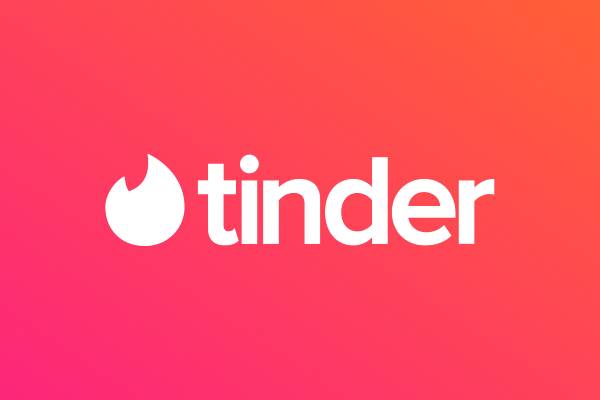
हालाँकि, जबकि टिंडर में बिल्ट-इन स्क्रीनशॉट डिटेक्शन फीचर नहीं है, किसी के संदेशों को सहेजते या शेयर करते समय गोपनीयता और सहमति का सम्मान करना महत्वपूर्ण है। बिना अनुमति के निजी बातचीत या फ़ोटो का स्क्रीनशॉट लेना नैतिक सवाल उठा सकता है और कुछ मामलों में, टिंडर के दिशा-निर्देशों का उल्लंघन भी कर सकता है।
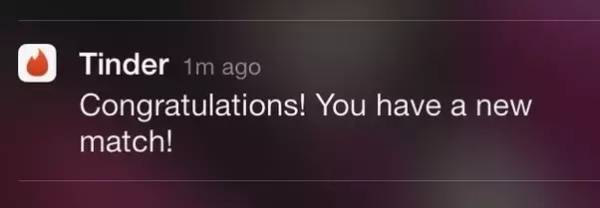
ऐसा कहा जा रहा है कि टिंडर भविष्य में स्क्रीनशॉट नोटिफ़िकेशन शुरू कर सकता है, ठीक वैसे ही जैसे इंस्टाग्राम ने एक बार अपनी गायब होने वाले संदेशों की नीति को अपडेट किया था। सूचित रहने के लिए, टिंडर के नवीनतम अपडेट और गोपनीयता नीति को अक्सर देखें। यदि आप व्यक्तिगत संदर्भ के लिए स्क्रीनशॉट ले रहे हैं, तो इस बात का ध्यान रखें कि आप उनका उपयोग कैसे करते हैं।
ऐसी सामग्री जिसका स्क्रीनशॉट आप टिंडर पर ले सकते हैं
चूंकि टिंडर स्क्रीनशॉट नोटिफ़िकेशन नहीं भेजता है, इसलिए आप ऐप पर विभिन्न प्रकार की सामग्री को स्वतंत्र रूप से कैप्चर कर सकते हैं। हालाँकि, यह समझना महत्वपूर्ण है कि आप किस चीज़ का स्क्रीनशॉट ले सकते हैं और इस जानकारी का ज़िम्मेदारी से उपयोग कैसे करें। यहाँ कुछ प्रकार की सामग्री दी गई है जिसका आप टिंडर पर स्क्रीनशॉट ले सकते हैं:
प्रोफाइल और तस्वीरें: आप किसी यूजर की प्रोफ़ाइल का स्क्रीनशॉट ले सकते हैं, जिसमें उनकी फ़ोटो, बायो और साझा रुचियाँ शामिल हैं। कुछ यूजर ऐसा दोस्तों के साथ प्रोफ़ाइल शेयर करने या बाद के लिए जानकारी सहेजने के लिए करते हैं।

संदेश और चैट: टिंडर आपको अन्य उपयोगकर्ताओं को सूचित किए बिना बातचीत को कैप्चर करने की अनुमति देता है। यह महत्वपूर्ण चर्चाओं को सहेजने, अनुचित व्यवहार की रिपोर्ट करने या दोस्तों से सलाह मांगने के लिए उपयोगी है।
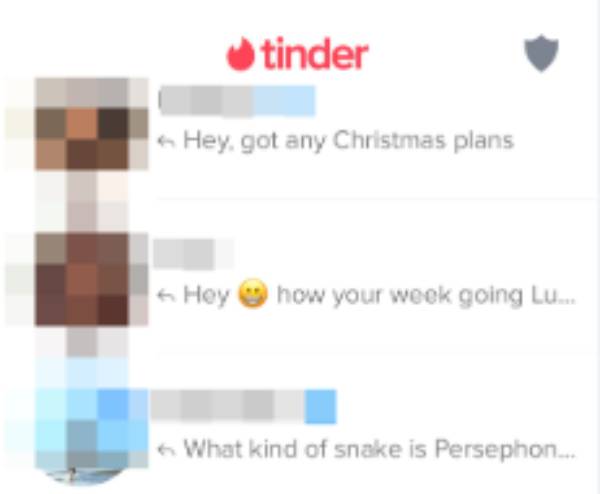
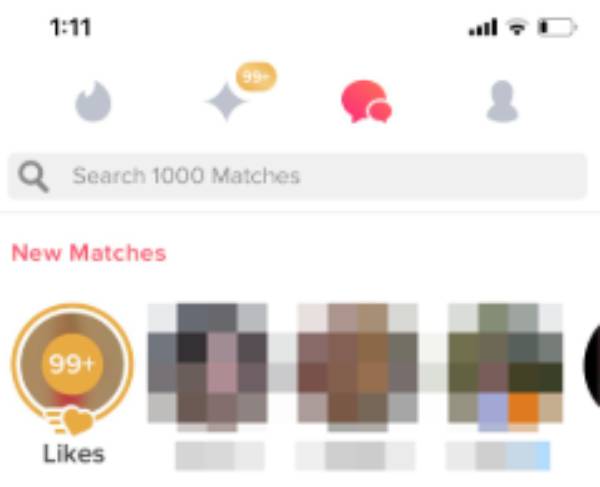
संकेत और पॉप-अप: उपयोगकर्ता अक्सर अनोखे टिंडर नोटिफिकेशन, मजेदार पिकअप लाइन्स या दिलचस्प बायोस के स्क्रीनशॉट लेकर उन्हें सोशल मीडिया पर साझा करते हैं।
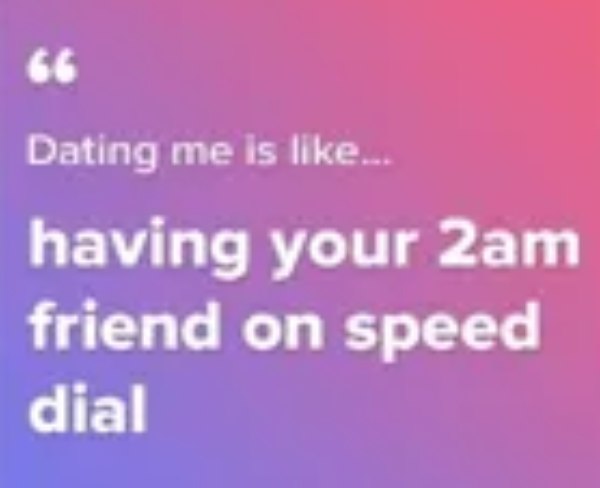
विभिन्न डिवाइस से टिंडर पर स्क्रीनशॉट कैसे लें
आईफोन के लिए
टिंडर लेने के लिए iPhone पर स्क्रीनशॉट:
स्टेप 1टिंडर खोलें और उस सामग्री तक पहुंचें जिसे आप कैप्चर करना चाहते हैं।
चरण दोसाइड बटन और “वॉल्यूम अप” बटन को एक साथ दबाएं।
चरण 3दोनों बटन जल्दी से छोड़ दें। आपको स्क्रीनशॉट का पूर्वावलोकन दिखाई देगा।
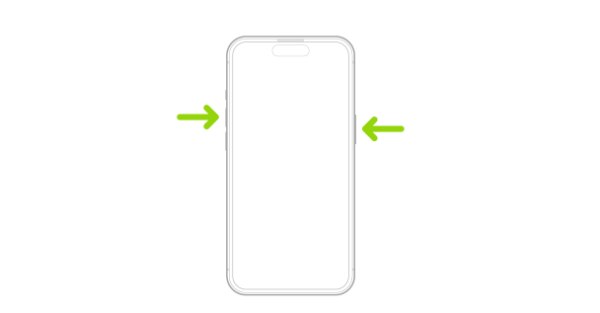
एंड्रॉयड के लिए
निर्माता के आधार पर एंड्रॉइड डिवाइस पर टिंडर स्क्रीनशॉट लेने की प्रक्रिया में थोड़ा अंतर हो सकता है। हालाँकि, सामान्य विधि यह है:
स्टेप 1टिंडर खोलें और उस सामग्री पर जाएं जिसे आप कैप्चर करना चाहते हैं।
चरण दो“पावर” बटन और “वॉल्यूम डाउन” बटन को एक साथ दबाकर रखें।
चरण 3जब आप स्क्रीनशॉट एनीमेशन देखें या शटर ध्वनि सुनें तो बटन छोड़ दें।
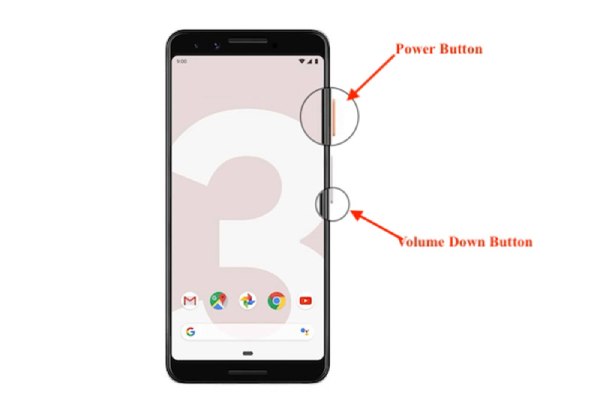
मैक के लिए
मैक उपयोगकर्ता वेब ब्राउज़र पर टिंडर ब्राउज़ करते समय स्क्रीनशॉट ले सकते हैं:
क्षेत्र का चयन करके आंशिक स्क्रीन कैप्चर सक्षम करने के लिए “Command+Shift+4” बटन दबाएँ।
या
संपूर्ण स्क्रीन कैप्चर करने के लिए “Command+Shift+3” बटन दबाएँ।
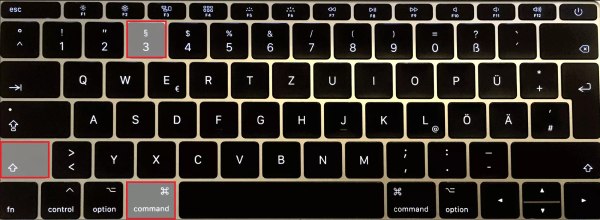
विंडोज के लिए
यदि आप ब्राउज़र के माध्यम से विंडोज पीसी पर टिंडर का उपयोग कर रहे हैं, तो आप निम्न का उपयोग करके विंडोज पर स्क्रीनशॉट कैप्चर कर सकते हैं:
संपूर्ण स्क्रीन कैप्चर करने के लिए “PrtScn” बटन दबाएँ।
या
किसी विशिष्ट क्षेत्र को चुनने और कैप्चर करने के लिए “Windows+Shift+S” बटन दबाएँ।

टिंडर पर स्क्रीनशॉट लेने का सबसे अनुकूल तरीका
यदि आप टिंडर स्क्रीनशॉट लेने के लिए एक विश्वसनीय और प्रभावी तरीका खोज रहे हैं, 4ईज़ीसॉफ्ट स्क्रीन रिकॉर्डर यह एक बेहतरीन समाधान है। आपके डिवाइस में निर्मित पारंपरिक स्क्रीनशॉट विधियों के विपरीत, यह सभी डिवाइस के लिए सर्वश्रेष्ठ स्क्रीन रिकॉर्डर आपके अनुभव को बेहतर बनाने के लिए अधिक लचीलापन, बेहतर गुणवत्ता और अतिरिक्त सुविधाएँ प्रदान करता है। चाहे आप एक मज़ेदार टिंडर प्रोफ़ाइल को सहेजना चाहते हों, बातचीत को दस्तावेज़ित करना चाहते हों या दिलचस्प क्षणों को कैप्चर करना चाहते हों, यह स्क्रीन रिकॉर्डिंग टूल सुनिश्चित करता है कि आप इसे आसानी से कर सकते हैं।


बिना किसी सीमा के उच्च गुणवत्ता वाले टिंडर स्क्रीनशॉट लें।
अपने टिंडर स्क्रीनशॉट को सहेजने या साझा करने से पहले संपादित करें।
यदि आपको कोई महत्वपूर्ण चैट रिकॉर्ड करने की आवश्यकता है तो सब कुछ कैप्चर करें।
मूल गुणवत्ता के साथ टिंडर स्क्रीनशॉट लें।
100% सुरक्षित
100% सुरक्षित
टिंडर पर गोपनीयता सुरक्षा के लिए सुझाव
टिंडर पर अपनी गोपनीयता की रक्षा करना एक सुरक्षित और आनंददायक डेटिंग अनुभव बनाए रखने के लिए आवश्यक है। यहाँ कुछ व्यावहारिक सुझाव दिए गए हैं जिनका पालन करके आप अपनी गोपनीयता को बेहतर ढंग से सुरक्षित रख सकते हैं और टिंडर पर एक सुरक्षित अनुभव सुनिश्चित कर सकते हैं। सतर्क रहना और अपनी व्यक्तिगत जानकारी को नियंत्रित करना आपको अपनी प्रोफ़ाइल को सुरक्षित रखने में मदद करेगा:
व्यक्तिगत जानकारी
अपनी प्रोफ़ाइल या शुरुआती बातचीत में घर का पता, काम करने की जगह या फ़ोन नंबर जैसी संवेदनशील जानकारी साझा करने से बचें। जब तक भरोसा स्थापित न हो जाए, तब तक शुरुआती बातचीत को सामान्य विषयों पर केंद्रित रखें।
गोपनीय सेटिंग
संभावित घोटाले
वित्तीय या व्यक्तिगत जानकारी के लिए किसी भी अनुरोध से सावधान रहें। अगर कोई बातचीत आपको असहज महसूस कराती है, तो अपनी सूझबूझ पर भरोसा करें और उपयोगकर्ता को ब्लॉक करने पर विचार करें।
सोशल मीडिया
अपने टिंडर अकाउंट को सोशल मीडिया प्रोफाइल से लिंक करने से बचें, क्योंकि इससे बहुत ज़्यादा निजी जानकारी सामने आ सकती है। इससे ऐप का इस्तेमाल करते समय गुमनामी बनाए रखने में मदद मिल सकती है।
निष्कर्ष
जब आप स्क्रीनशॉट लेते हैं तो टिंडर उपयोगकर्ताओं को सूचित नहीं करता है, जिससे आप स्वतंत्र रूप से बातचीत, प्रोफ़ाइल और मैच कैप्चर कर सकते हैं। हालाँकि, इस सुविधा का जिम्मेदारी से उपयोग करना और दूसरों की गोपनीयता का सम्मान करना महत्वपूर्ण है। यदि आपको स्क्रीनशॉट लेने की आवश्यकता है, तो किसी विश्वसनीय टूल का उपयोग करें जैसे 4ईज़ीसॉफ्ट स्क्रीन रिकॉर्डर किसी भी डिवाइस पर उच्च-गुणवत्ता वाले स्क्रीनशॉट सुनिश्चित करने के लिए। यदि आपको इसकी आवश्यकता है, तो इसे अभी डाउनलोड करें और इसका उपयोग करके Tinder पर जल्दी से स्क्रीनशॉट लें!
100% सुरक्षित
100% सुरक्षित



